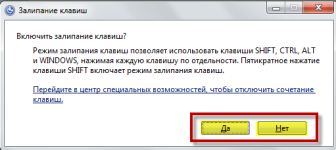
ปุ่มจัดส่งบนแป้นพิมพ์ - วิธีปิดใช้งาน / เปิดใช้งาน: คำแนะนำทีละขั้นตอน คอมพิวเตอร์แสดงปุ่มที่เปล่งประกาย: ฉันควรทำอย่างไร คีย์คมในเกม: วิธีการโทรยกเลิก?
บทความอธิบายวิธีการตัดการเชื่อมต่อคีย์ที่ส่องแสงในระบบปฏิบัติการต่าง ๆ
การนำทาง
บางครั้งผู้ใช้คอมพิวเตอร์และแล็ปท็อปบางครั้งสังเกตเห็นว่าเมื่อทำงานกับอุปกรณ์ดิจิตอลหน้าต่างระบบจะปรากฏขึ้นบนหน้าจอมอนิเตอร์ที่เปิดใช้งานปุ่ม Sticking และเกิดขึ้นเมื่อผู้ใช้กดหลายครั้งในคีย์เดียว " เปลี่ยน."และออกจากลำโพงเป็นเสียงที่ไม่พึงประสงค์ แน่นอนว่ามันไม่ได้เกิดขึ้นเสมอไป แต่เราจะพยายามหารือเกี่ยวกับสิ่งที่คีย์ที่ส่องแสงบนแป้นพิมพ์และวิธีการเปิด / ปิดใช้งานโหมดนี้ใน " Windows 7/8/10 / XP».
กุญแจที่ส่องแสงคืออะไร?
ปุ่ม Shipping เป็นฟังก์ชั่นที่มีไว้สำหรับผู้ใช้ที่มีความพิการ ตามกฎแล้วมันถูกเปิดใช้งานโดยคลิก " เปลี่ยน."ห้าครั้งและการยืนยันการกระทำของเราในภายหลัง
เมื่อเปิดโหมดนี้จะมีการหน่วงเวลาเล็กน้อยเกิดขึ้นหลังจากกดปุ่มถัดไปแต่ละปุ่มบนแป้นพิมพ์ มันคืออะไร ตัวอย่างเช่นคุณต้องกดคำสั่งที่ประกอบด้วยการกดปุ่มหลายปุ่มในเวลาเดียวกัน แต่คุณไม่สามารถทำสิ่งนี้ได้โดยอาศัยเหตุผลบางประการ และเมื่อคุณติดกุญแจคุณสามารถกดปุ่มที่ต้องการสลับกันได้ คอมพิวเตอร์จะรับรู้การกระทำของคุณราวกับว่าคุณคลิกกุญแจเหล่านี้ทั้งหมดในครั้งเดียว
ตัวอย่างที่ง่ายที่สุด โทร " ผู้จัดการงาน"คุณต้องกดปุ่ม" ctrl», « alt."และ" del." และเพื่อเปลี่ยนภาษาบนแป้นพิมพ์ที่คุณต้องกด " alt."และ" เปลี่ยน." คนที่มีสุขภาพจะทำโดยไม่ยาก แต่คนพิการอาจมีปัญหา ดังนั้นใน " ม่าย»เป็นไปได้ที่จะกดปุ่มที่ต้องการหนึ่งหลังจากนั้น ในขณะที่เราเข้าใจแล้วมันสามารถทำได้โดยใช้โหมดการติดกุญแจ
แน่นอนผู้ใช้ส่วนใหญ่ไม่ต้องการฟังก์ชั่นดังกล่าว จริงความท้าทายการโทรเองด้วยข้อเสนอเพื่อเปิดใช้งานคีย์ที่ส่องแสงในระบบปฏิบัติการเริ่มต้น นั่นคือคุณสามารถเรียกหน้าต่างดังกล่าวโดยไม่ตั้งใจและมันจะเงียบกว่าไม่ช้าก็เร็ว มันไม่ได้รับการยกเว้นว่าคุณจะเปิดโหมดการเกาะติดโดยไม่ตั้งใจ
เดียวกันสามารถเกิดขึ้นได้เมื่อเล่นเกมคอมพิวเตอร์ บางเกมต้องการผู้เล่นที่กดปุ่มเป็นหลาย ๆ ครั้ง ในบางกรณีการกระทำนี้อาจทำให้หน้าต่างติดกุญแจ ในขณะเดียวกันเกมจะถูกพับและหน้าต่างระบบจะปรากฏขึ้นบนหน้าจอ
ในเหตุผลข้างต้นเราจะไม่เจ็บที่จะคิดวิธีการปิดกุญแจที่ส่องประกาย
วิธีตัดการเชื่อมต่อ / เปิดปุ่มที่ส่องแสงเพื่อ "Windows XP"?
- กดห้าครั้งบนคีย์ เปลี่ยน.»
- หน้าต่างระบบจะเปิดขึ้นพร้อมกับข้อเสนอเพื่อเปิดใช้งานคีย์การเกาะติดหรือปฏิเสธการกระทำนี้ (หากคุณต้องการเปิดการเกาะติดแล้วคลิกที่ " ตกลง") ที่นี่เราสนใจในปุ่ม " พารามิเตอร์"คลิกที่มัน

ปิดใช้งานปุ่มที่ส่องแสงเพื่อ "Windows XP"
- หน้าต่างอื่นจะเปิดขึ้น ในการมีส่วนร่วมครั้งแรก " แป้นพิมพ์"กด" การตั้งค่า"ตามที่สามารถเห็นได้ในภาพหน้าจอ
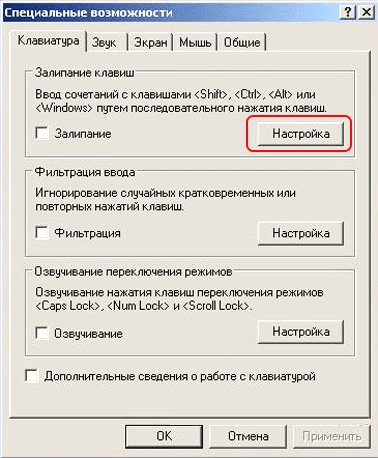
ปิดใช้งานปุ่มที่ส่องแสงเพื่อ "Windows XP"
- ในด้านบนของหน้าต่างใหม่ให้ถอด DAW ออกด้วยตัวเลือกที่จัดสรรโดยกรอบสีแดงบนหน้าจอคลิกที่ " ตกลง"แล้วรีสตาร์ทคอมพิวเตอร์ หลังจากนั้นความสามารถในการเรียกโหมดที่ส่องแสงของปุ่มจะถูกกำจัด
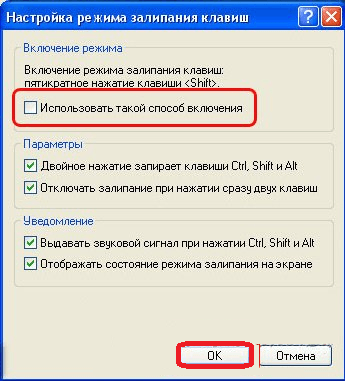
ปิดใช้งานปุ่มที่ส่องแสงเพื่อ "Windows XP"
วิธีการตัดการเชื่อมต่อ / เปิดคีย์ที่ส่องแสงเป็น "Windows 7"?
- ไปที่ " คุณสมบัติพิเศษของศูนย์»
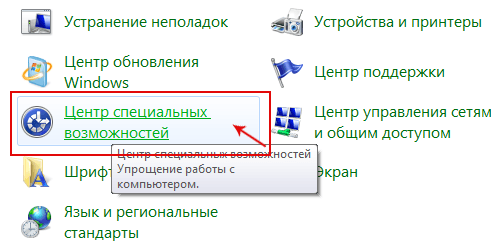
ปิดใช้งานปุ่มเขย่าเพื่อ "Windows 7"
- ในหน้าต่างใหม่เราจะต้องคลิกที่รายการ " สิ่งอำนวยความสะดวกที่ทำงานกับแป้นพิมพ์»
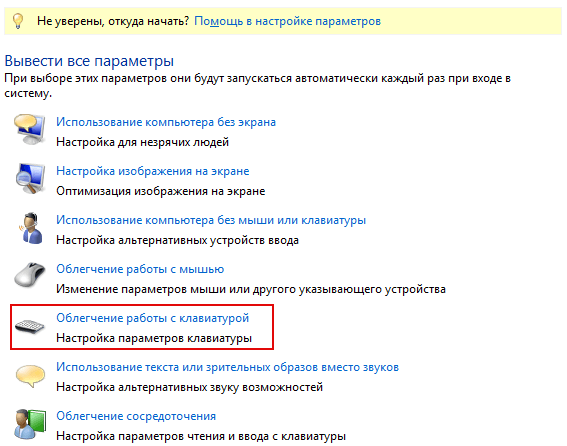
ปิดใช้งานปุ่มเขย่าเพื่อ "Windows 7"
- ในหน้าต่างถัดไป DAWS ทั้งหมดจะต้องถูกลบออกจากตัวเลือกทั้งหมดดังที่แสดงในภาพหน้าจอ (หรือตรวจสอบช่องทำเครื่องหมายตรงข้ามกับรายการด้านขวา)
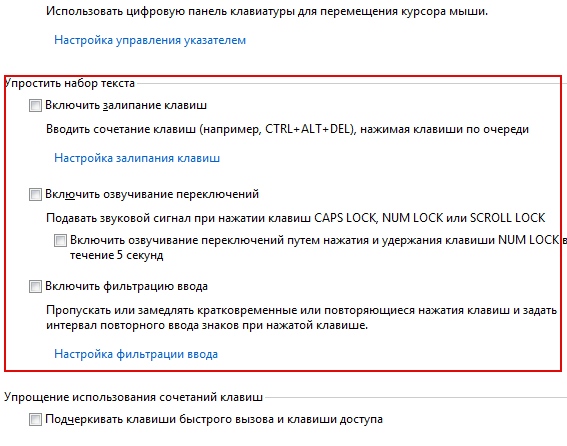
ปิดใช้งานปุ่มเขย่าเพื่อ "Windows 7"
- ตอนนี้อยู่ในหน้าต่างเดียวกันให้ไปที่รายการที่ระบุในภาพ
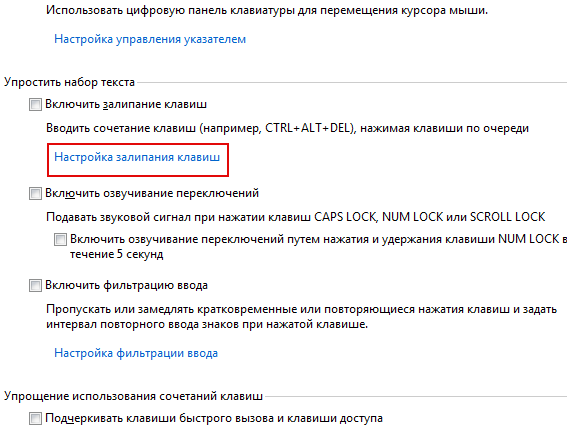
ปิดใช้งานปุ่มเขย่าเพื่อ "Windows 7"
- ในหน้าต่างถัดไปเราขอแนะนำให้ลบช่องทำเครื่องหมายออกจากตัวเลือกที่มีเสียงเมื่อคุณกดปุ่มบางอย่าง ใส่ใจกับภาพหน้าจอ ถัดไปรีสตาร์ทคอมพิวเตอร์
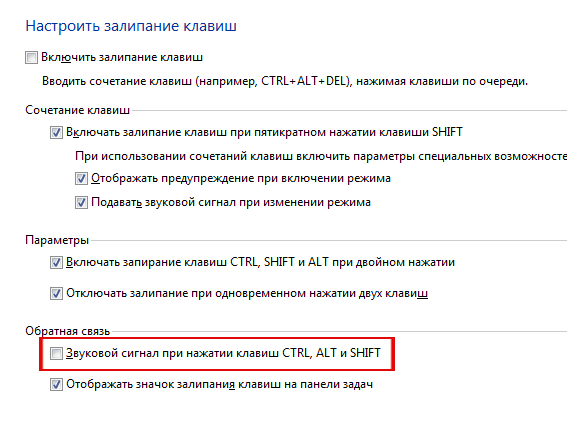
ปิดใช้งานปุ่มเขย่าเพื่อ "Windows 7"
วิธีตัดการเชื่อมต่อ / เปิดปุ่มที่ส่องแสงเพื่อ "Windows 8 / 8.1"?
ในกรณีนี้คุณสามารถทำหน้าที่ในลักษณะเดียวกับในรุ่นก่อนหน้า แต่เราจะไปหาอีกวิธีที่ง่ายขึ้น ดังนั้นทำสิ่งต่อไปนี้:
- วางเมาส์เหนือเมาส์ไปทางด้านขวาของหน้าจอเรียกเมนูด้านข้าง
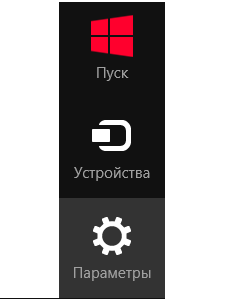
ปิดใช้งานกุญแจที่ส่องแสงเป็น "Windows 8 / 8.1"
- ต่อไปไปที่ " ความสามารถพิเศษ»
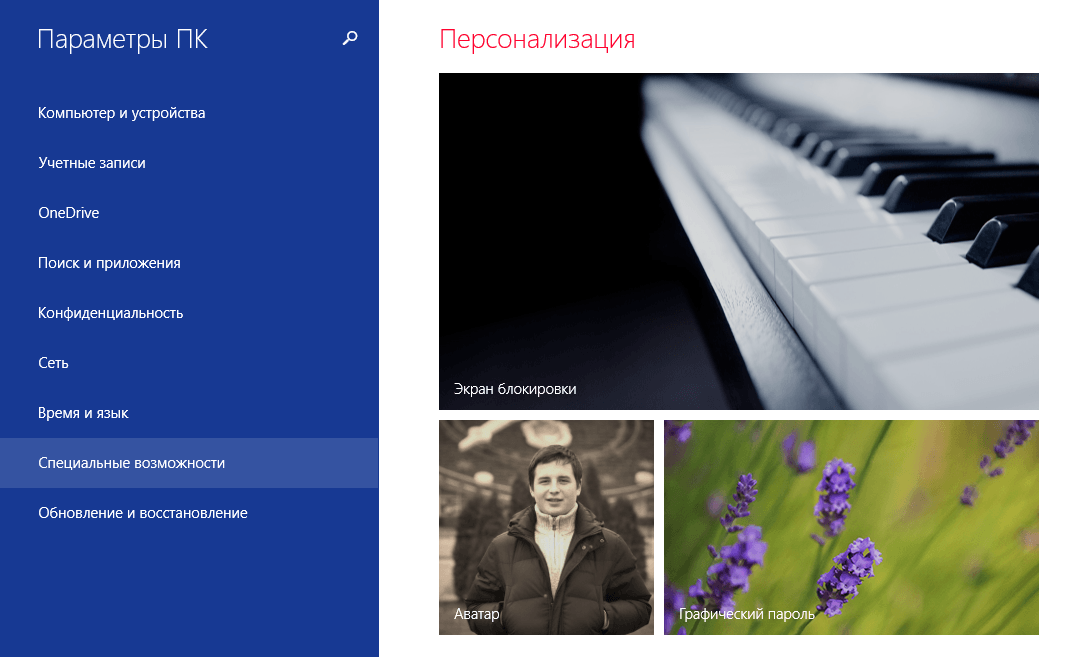
ปิดใช้งานกุญแจที่ส่องแสงเป็น "Windows 8 / 8.1"
- ตอนนี้ไปที่รายการ " แป้นพิมพ์"และถูกต้องในส่วน" กุญแจที่มีประโยชน์»ลากแถบเลื่อนตามที่คุณต้องการ (ซ้ายเพื่อปิดขวา - เปิดใช้งาน) รีสตาร์ทคอมพิวเตอร์
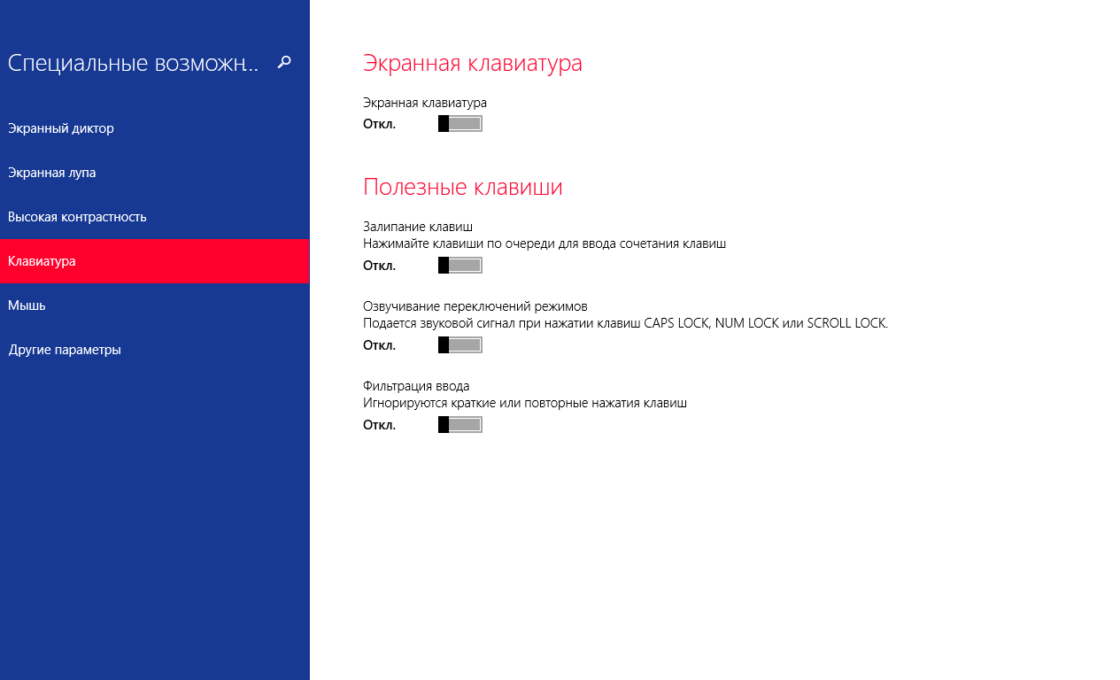
ปิดใช้งานกุญแจที่ส่องแสงเป็น "Windows 8 / 8.1"
วิธีการตัดการเชื่อมต่อ / เปิดคีย์ที่ส่องแสงเพื่อ "Windows 10"?
- ไปที่ " สิ่งอำนวยความสะดวกที่ทำงานกับแป้นพิมพ์"ตามที่อยู่ในกรณีของ" Windows 7 "
- ตอนนี้ดังที่แสดงโดยลูกศรสีแดงในภาพหน้าจอมันจะเป็นไปได้ที่จะปิดหรือเปิดใช้งานโหมดการติดกุญแจ กด " ตกลง"และรีสตาร์ทคอมพิวเตอร์
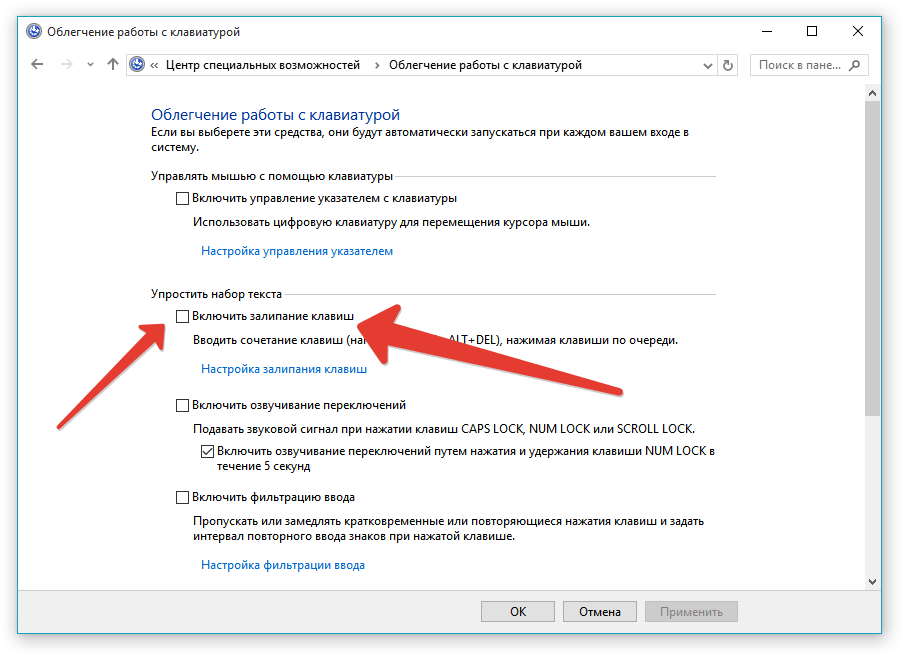
ปิดใช้งานคีย์ที่ส่องแสงเป็น "Windows 10"
วิดีโอ: ปิดเรือของกุญแจ

เว็บไซต์ที่ดี ขอขอบคุณ